360浏览器如何开启安全键盘?360浏览器是一款安全性非常高的网络浏览工具,这款浏览器里有很多实用的安全设置,我们在360浏览器里进行付款操作的时候,可以开启安全键盘功能,保护我们的付款安全,不过很多用户并不知道安全键盘子在什么地方开启。接下来小编就给大家带来360浏览器开启安全键盘功能方法技巧,感兴趣的朋友快来看看了解一下。

1、我们先点击打开电脑上的360浏览器,然后找到浏览器页面右上角的“三”图标,点击打开(如图所示)。
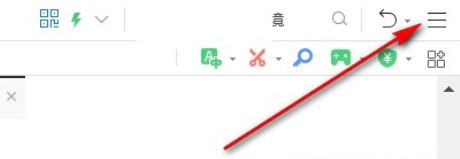
2、打开“三”图标之后,我们在下拉列表中找到“设置”选项,点击打开该选项(如图所示)。
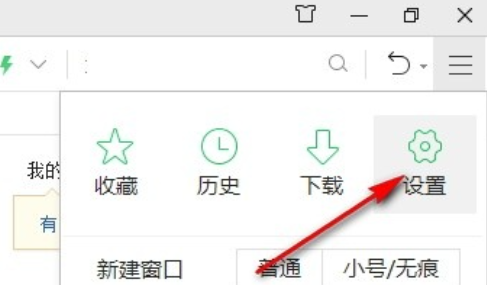
3、进入设置页面之后,我们在页面左侧的工具列表中找到“安全设置”选项,再在页面右侧找到“隐私安全设置”选项(如图所示)。
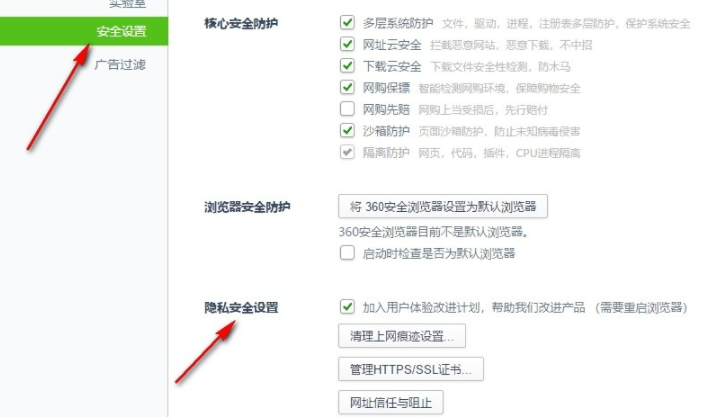
4、在“隐私安全设置”选项下,我们找到“开启安全键盘功能,输入密码时使用虚拟键盘,可防止密码被键盘记录器窃取”选项,并将其进行勾选即可(如图所示)。
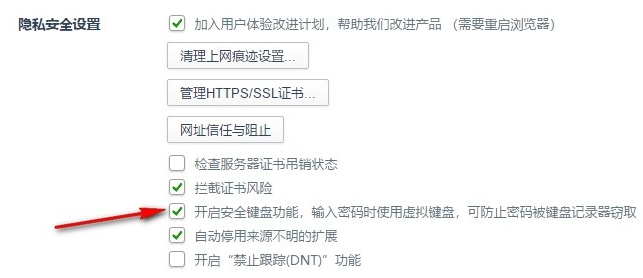
上述就是【360浏览器如何开启安全键盘?360浏览器开启安全键盘功能方法技巧】的所有内容啦,希望能够帮助大家解决问题。
